Сад кад знате за недостатак ИПв4 адресе - биће лакше разумети шта Тередо Туннелинг је. ИПв4 се и даље интензивно користи, најједноставније речено, рекао бих да је раније свако знао један језик, али сада постоје два, тако да ће особу (систем) која говори на језику ИПв4 разумети исто, али не они који говоре на језику ИПв6, стога навођење мрежа на међусобне разговоре неће бити могуће, а Интернет је све у вези са мрежама које су повезане и међусобно разговарају - стога нам је потребан преводилац за превођење ИПв4 у ИПв6 и обрнуто, је оно што је Тередо Туннелинг је, преводилац је за обраду језика в6 / в4.
Поправите оштећене системске датотеке
Преузмите и покрените Ресторо да бисте скенирали и поправили оштећене / недостајуће датотеке са овде , ако се утврди да су датотеке оштећене и недостају, поправите их, а затим погледајте да ли је обновљен адаптер за тунел Тередо, ако не, следите доленаведене кораке.
Управљачки програм за Мицрософт Тередо Туннел Адаптер
У овом одељку ћу вам показати како да инсталирате Тередо адаптер за тунелирање на Виндовс 7 - управљачки програм је уграђен у Виндовс 7.
1. Да бисте га инсталирали, идите на управитељ уређаја ИЛИ Држи Виндовс тастер и притисните Р. У дијалогу за покретање који се отвори откуцајте хдввиз.цпл и кликните ок .

2. Једном у Менаџер уређаја -> Кликните Мрежни адаптери

3. Затим кликните на Акције са врха и изаберите „ Додајте наслеђени хардвер '

4. Кликните Следеће и Следеће поново и Следеће поново (неће наћи ништа, зато не брините). Тада ћете бити одведени у Изаберите уобичајене типове хардвера.
5. Померите се надоле и изаберите Мрежни адаптери затим кликните Следећи . Сада ћете бити одведени у Додајте хардвер дијалог.
6. Сада из Произвођач на картици изаберите Мицрософт него са Мрежни адаптер Изаберите картицу Мицрософт Тередо адаптер за тунелирање и кликните Следећи .

7. Након што кликнете Следећи, Кликните Следећи поново па кликните Заврши .
Ако не можете да видите Тередо адаптер на картици Мрежни адаптер или на листи наслеђених управљачких програма, постоји неколико метода које можете испробати. Ево једног поступка који је изгледа успео већини корисника:
- Притисните Виндовс тастер + Р. да бисте отворили команду Рун. Даље, откуцајте „ цмд “, Притисните Цтрл + Схифт + Ентер и изаберите Да на УАЦ (Усер Аццоунт Цонтрол) захтеву да бисте отворили Повишена командна линија .
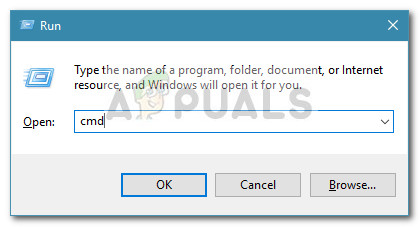
- Унутар повишене командне линије унесите следећу наредбу да бисте онемогућили Тередо интерфејс:
нетсх интерфејс Тередо постављено стање онемогућити
- Једном када је интерфејс онемогућен, затворите повишени Цомманд Промпт и поново покрените рачунар.
- При следећем покретању отворите још један повишени прозор командне линије (помоћу корака 1), откуцајте следећу команду и притисните Ентер :
нетсх интерфаце Тередо сет стате типе = дефаулт
- Вратите се у Девице Манагер и погледајте да ли је Тередо адаптер сада омогућен.
Ако горња метода не функционише, следите кораке у наставку да бисте испитали Тередово стање и омогућили га ако је потребно:
- Притисните Виндовс тастер + Р. да бисте отворили команду Рун. Даље, откуцајте „ цмд “, Притисните Цтрл + Схифт + Ентер и изаберите Да на УАЦ (Усер Аццоунт Цонтрол) захтеву да бисте отворили Повишена командна линија .
- Откуцајте следећу команду да бисте потврдили своје Тередо стање:
нетсх интерфаце тередо схов стате
- Ако је враћена држава клијент или неактиван, Тередо ради нормално. С друге стране, ако је враћено стање ван мреже, откуцајте следећу команду да бисте поново омогућили Тередо на вашој машини:
нетсх интерфејс тередо поставити стање стања = ентерприсецлиент
- Затвори Повишена командна линија и поново покрените рачунар. Погледајте да ли је проблем решен и да ли ћете моћи да видите Тередо адаптер у Девице Манагер-у при следећем покретању.
Грешка у Тередо тунелу би сада требало да буде решена, али ако видите жути знак ускличника, следите кораке у наставку:
1. Отворите уређивач регистра .
2Крећите се кроз следеће:
ХКЕИ_ЛОЦАЛ_МАЦХИНЕ СИСТЕМ ЦУРРЕНТЦОНТРОЛСЕТ СЕРВИЦЕС ТЦПИП6 ПАРАМЕТРИ3. У десном окну кликните десним тастером миша Онемогућене компоненте и изаберите Едит. Подесите вредност ДВорд на 0.
4. Поново покрените рачунар и Тередо адаптер за тунелирање ће сада почети.
Како да решите проблеме са Тередо адаптером у оперативном систему Виндовс 10
Будући да је Тередо адаптер до сада већ наслеђена компонента, Мицрософт је одлучио да га уклони почев од Виндовс 10 буилд 1803.
Дакле, ако наиђете на грешку која указује на то да сте омогућили Тередо адаптер на Виндовс 10, али имате верзију новију од 1803, ево шта треба да урадите:
- Притисните Виндовс тастер + Р. да се отвори оквир за покретање. Затим откуцајте
мс-поставке: гаминг-кбокнетворкинг
Хит Ентер да бисте отворили картицу Ксбок Нетворкинг на Апликација за подешавања .

- Када приступите, пустите софтвер да доврши провере и притисните тастер Проверите поново дугме ако скенирање не започне аутоматски.
- Ако је Сервер повезаност је Блокирано , померите се доле и кликните на Поправи то дугме.
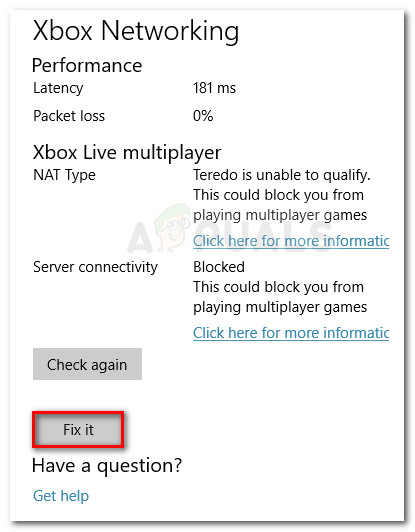
- Поново покрените рачунар и погледајте да ли је проблем решен.
Ако то не успе, следите следеће кораке у наставку:
- Уверите се да је заштитни зид Виндовс покренут и покренут. У супротном, Виндовс ће подразумевано блокирати везу са сервером.
- Притисните Виндовс тастер + Р. да се отвори оквир за покретање. Даље, откуцајте „ ПоверСхелл “, Притисните Цтрл + Схифт + Ентер и кликните на да на следећем УАЦ (контрола корисничког налога) одзивник за отварање повишеног прозора Поверсхелл.
- У повишеном прозору ПоверСхелл откуцајте следеће наредбе и притисните Ентер након сваког реда:
нетсх инт тередо сет статенаме сервера = вин1711.ипв6.мицрософт.цом.
- Поново покрените рачунар и погледајте да ли је проблем решен.
Ако горњи поступак није ефикасан, следите следећи метод у наставку где користимо уређивач смерница групе да бисмо променили порт који можда узрокује проблем:
- Притисните Виндовс тастер + Р. да се отвори оквир за покретање. Затим откуцајте „ гпедит.мсц “И ударио Ентер отворити Уређивач смерница локалне групе .
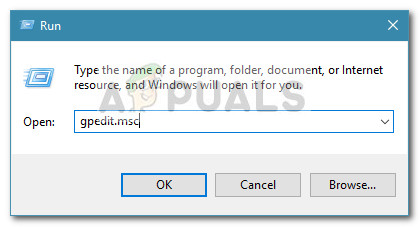 Белешка: Имајте на уму да Уређивач смерница локалне групе је доступан само у неколико верзија система Виндовс 10.
Белешка: Имајте на уму да Уређивач смерница локалне групе је доступан само у неколико верзија система Виндовс 10. - Унутар уређивача смерница локалне групе користите лево окно за навигацију до Конфигурација рачунара> Административни предлошци> Мрежа> ТЦПИП поставке> ИПв6 транзиционе технологије.
- Померите се на десну страну и двапут кликните на Поставите Тередо клијентски порт да бисте уредили ову политику.
- Подесите политику на Омогућено и поставите 3544 Лука. Имајте на уму да да би ово функционисало, порт мора бити отворен и прослеђен кроз ваш рутер. Ако не знате како то да урадите, потражите конкретна упутства која се односе на произвођача рутера.
Белешка: Понекад ћете можда видети Код грешке 10 након инсталирања Мицрософт адаптера за тунелирање.
5 минута читања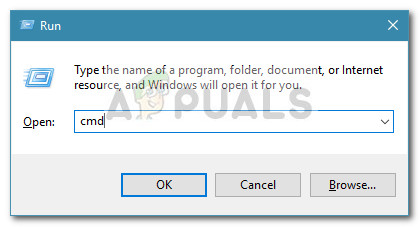

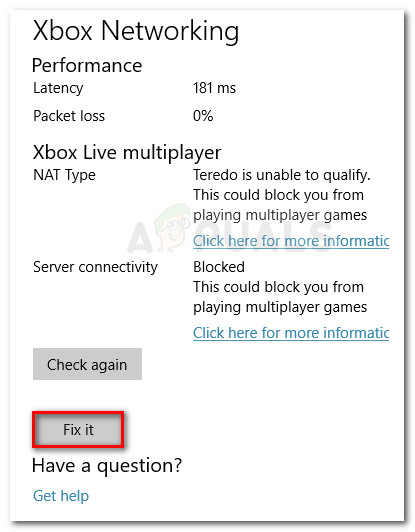
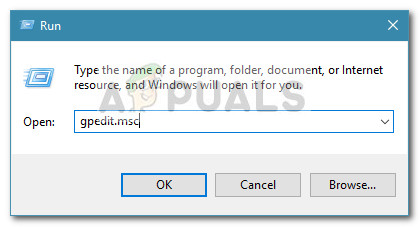 Белешка: Имајте на уму да Уређивач смерница локалне групе је доступан само у неколико верзија система Виндовс 10.
Белешка: Имајте на уму да Уређивач смерница локалне групе је доступан само у неколико верзија система Виндовс 10.






















